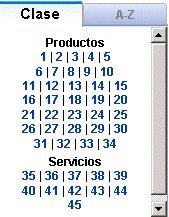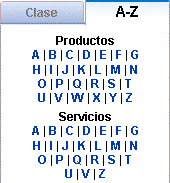NIVILO:CLASS 2.4
Versión en Internet y CD-ROM
de las Clasificaciones de Niza, Viena y Locarno
Tabla de materias
Títulos de las clasificaciones
Documentos relativos a las clasificaciones
Navegación en las clasificaciones
Navegación en la Clasificación de Niza
Búsqueda básica utilizando caracteres truncados
Búsqueda básica utilizando operadores lógicos
Búsqueda por clases, subclases y categorías, por números de serie y de base
Presentación de los resultados de la búsqueda
En la zona de la lista de productos y servicios
* * *
Finalidad de la aplicación
El objetivo de NIVILO:CLASS es facilitar al usuario el acceso en CD-ROM o en línea a las Clasificaciones de Niza, Viena y Locarno, así como la búsqueda de información en dichas clasificaciones.
Página inicial
A partir de la página inicial, es posible navegar hacia las ediciones actuales de las Clasificaciones de Niza, Viena y Locarno. Para ello, pulse el título de la clasificación que desee consultar, en el idioma de su elección.

Página de cada clasificación
La siguiente imagen ilustra la manera en que se presentan las páginas de cada clasificación (se ha utilizado como ejemplo la de la Clasificación de Niza).


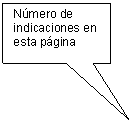



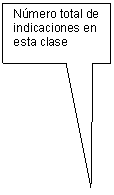
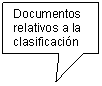

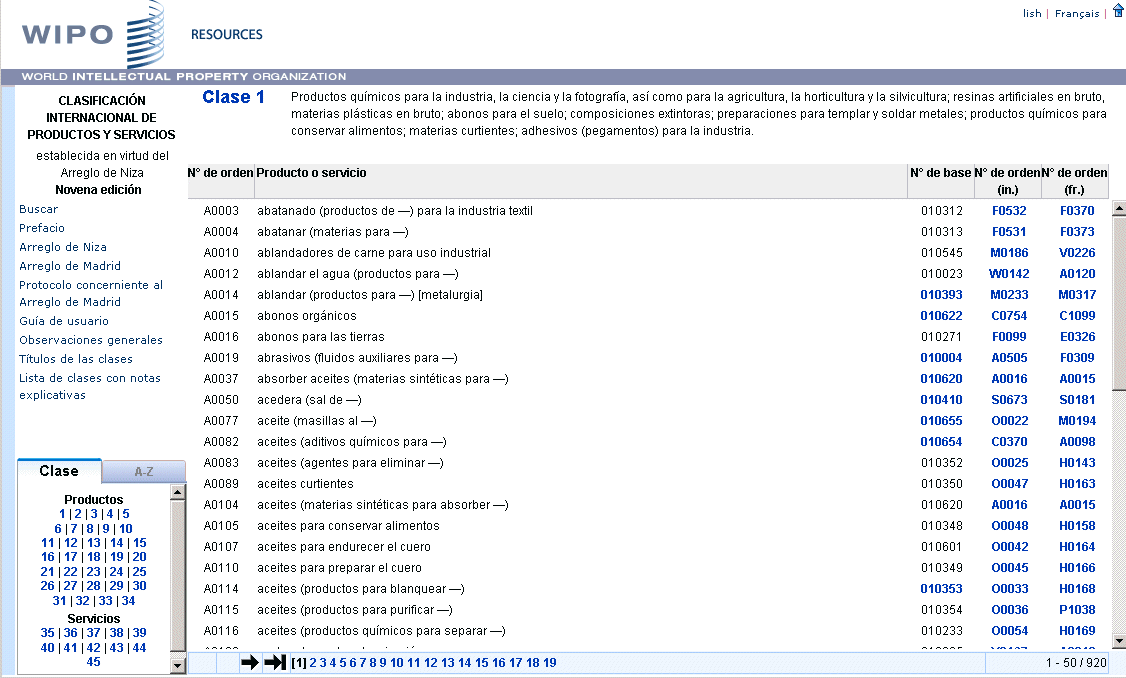
La página contiene:
- Un campo para el título de la clasificación – esquina superior izquierda
- Una zona para los documentos relativos a la clasificación – zona central izquierda
- Una zona para navegar en la clasificación (por clases o por orden alfabético) – esquina inferior izquierda
- Una zona para desplazarse en la lista de productos y servicios – columna central
- Una barra para navegar dentro de una clase en particular – columna central abajo
- Una zona de búsqueda – columna derecha
- Un ícono para seleccionar el idioma – esquina superior derecha
Títulos de las clasificaciones
|
Niza |
Viena |
Locarno |
|
Clasificación Internacional de Productos y
Servicios Novena edición |
CLASIFICACIÓN INTERNACIONAL DE LOS ELEMENTOS FIGURATIVOS DE LAS MARCAS establecida en virtud del Acuerdo de Viena Sexta edición |
CLASIFICACIÓN INTERNACIONAL PARA LOS DIBUJOS Y MODELOS INDUSTRIALES establecida
en virtud del Arreglo de Locarno |
Documentos relativos a las clasificaciones
|
Niza |
Viena |
Locarno |
|
§ Prefacio § Arreglo de Niza § Arreglo de Madrid § Protocolo relativo al Arreglo de Madrid § Guía del usuario § Observaciones generales § Lista de clases § Lista de clases con notas explicativas |
§ Prefacio § Acuerdo de Viena § Recomendaciones § Guía del usuario § Lista de categorías § Lista de categorías y divisiones, con notas explicativas |
§ Prefacio § Arreglo de Locarno § Recomendaciones § Guía del usuario § Lista de clases § Lista de clases y subclases con notas explicativas |
Navegación en las clasificaciones
En las Clasificaciones de Niza y Locarno, las indicaciones están organizadas en clases y en orden alfabético general; en la Clasificación de Viena, lo están en categorías. Para navegar hacia el contenido de cada clase o categoría, pulse el número de la clase o categoría que desee consultar. Para navegar hacia el contenido de cada letra, seleccione “A-Z” y pulse la letra que desee consultar.
|
Niza |
Viena |
Locarno |
|
Por orden de clases
Por orden alfabético
|
|
|
Navegación en la Clasificación de Niza
La siguiente imagen presenta las posibilidades de navegación en la zona de la lista de productos y servicios:

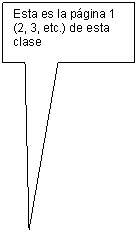

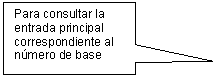
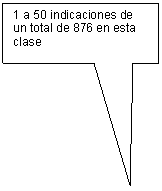
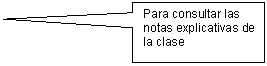

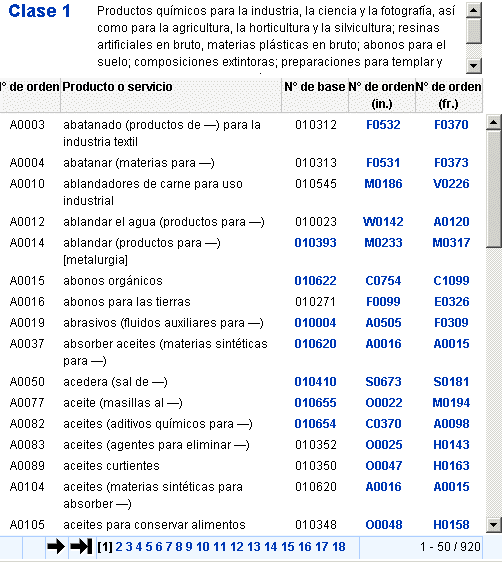
Búsquedas
Para activar la función de búsqueda, pulse Buscar en la zona de Documentos relativos a la clasificación. La zona de búsqueda aparece a la derecha de la lista de productos y servicios.
Búsqueda básica por palabras
Introduzca algunas palabras en el campo de búsqueda y pulse Buscar. El motor de búsqueda extraerá todas las indicaciones de productos y servicios que contengan cualquiera de esas palabras. Si varias de ellas aparecen en una misma indicación, el resultado de la búsqueda se presentará separadamente en el campo Mejores resultados.
Búsqueda básica utilizando caracteres truncados
Es posible realizar búsquedas utilizando el carácter truncado “*” al comienzo y/o al final de cada palabra (por ejemplo: *producciones, reproduccion* gráfica*, *produccion*).
Búsqueda básica utilizando operadores lógicos
Para realizar búsquedas avanzadas, se pueden utilizar los operadores lógicos AND, OR y NOT, paréntesis y comillas.
Ejemplos:
- papeles AND abrasivos
- abrasivos NOT papeles
- abrasivos AND (carburos NOT papeles)
- “papeles abrasivos”
Búsqueda por clases, subclases y categorías, por números de serie y de base
Es posible realizar búsquedas por números de clase (Niza y Locarno), subclase (Locarno) y categoría, división y sección (Viena), por números de serie (Niza y Locarno) y por números de base (Niza). También se puede combinar números y palabras.
Los números de 1 a 9 llevan un 0 delante; por ejemplo, para buscar la clase 1, introduzca 01 en el campo de búsqueda.
No utilice puntos o guiones entre los números de clase y subclase ni entre los números de categoría, división y sección.
Ejemplos:
- Clasificación de Niza: 01 AND abrasivo*
- Clasificación de Locarno: 0101 AND pasta
- Clasificación de Viena: 010105
Presentación de los resultados de la búsqueda
En la zona de búsqueda
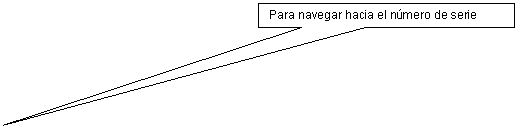


![]()
![]()
![]()


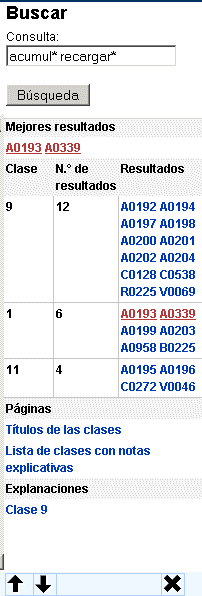
En la zona de la lista de productos y servicios
Las indicaciones que contienen el texto de búsqueda aparecen en color cian, el texto de búsqueda en color amarillo. Al saltar a otro idioma o a otro número de base, las indicaciones y el texto de búsqueda permanecen marcados con esos colores. Al volver al idioma de origen de la consulta, reaparece la ventana de búsqueda, lo cual permite continuar la operación.